วิธีดูชื่อและค่าของตัวแปรสภาพแวดล้อมใน Windows 8 และ Windows 7
ตัวแปรสภาพแวดล้อมในระบบปฏิบัติการคือค่าที่มีข้อมูลเกี่ยวกับสภาพแวดล้อมของระบบและผู้ใช้ที่เข้าสู่ระบบอยู่ในปัจจุบัน มีอยู่ในระบบปฏิบัติการก่อน Windows เช่น MS-DOS แอปพลิเคชันหรือบริการสามารถใช้ข้อมูลที่กำหนดโดยตัวแปรสภาพแวดล้อมเพื่อกำหนดสิ่งต่าง ๆ เกี่ยวกับ OS เช่น to ตรวจจับจำนวนกระบวนการ ชื่อผู้ใช้ที่เข้าสู่ระบบในปัจจุบัน เส้นทางโฟลเดอร์ไปยังโปรไฟล์ของผู้ใช้ปัจจุบัน หรือไฟล์ชั่วคราว ไดเร็กทอรี ในบทความนี้ เราจะมาดูวิธีการดูตัวแปรสภาพแวดล้อมที่กำหนดไว้ในระบบของคุณและค่าสำหรับผู้ใช้ปัจจุบัน สำหรับกระบวนการเฉพาะและตัวแปรระบบ
โฆษณา
Windows มีตัวแปรสภาพแวดล้อมหลายประเภท: ตัวแปรผู้ใช้ ตัวแปรระบบ ตัวแปรกระบวนการ และตัวแปรผันผวน ตัวแปรสภาพแวดล้อมของผู้ใช้สามารถเข้าถึงได้จากแอปทั้งหมดที่ทำงานในบริบทของผู้ใช้ปัจจุบัน ตัวแปรสภาพแวดล้อมของระบบจะมีผลกับผู้ใช้และกระบวนการทั้งหมดบนพีซี ตัวแปรกระบวนการใช้ได้กับกระบวนการเฉพาะและตัวแปรผันผวนคือตัวแปรที่มีอยู่เฉพาะสำหรับเซสชันการเข้าสู่ระบบปัจจุบันเท่านั้น สิ่งที่น่าสนใจที่สุดคือตัวแปรผู้ใช้ ระบบ และกระบวนการ ซึ่งเราสามารถแก้ไขได้
วิธีดูผู้ใช้และตัวแปรสภาพแวดล้อมของระบบและค่าของพวกมัน
วิธีที่ง่ายที่สุดในการดูตัวแปรผู้ใช้ปัจจุบันคือการใช้คุณสมบัติของระบบ
- เปิดแผงควบคุม.
- นำทางไปยังแอปเพล็ตต่อไปนี้:
แผงควบคุม\ระบบและความปลอดภัย\System
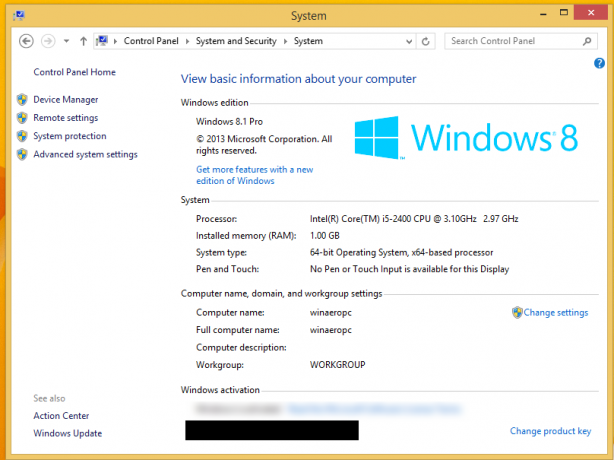
- คลิกลิงก์ "การตั้งค่าระบบขั้นสูง" ทางด้านซ้าย ในกล่องโต้ตอบถัดไป คุณจะเห็น ตัวแปรสภาพแวดล้อม... ปุ่มที่ด้านล่างของแท็บขั้นสูง คลิกเลย
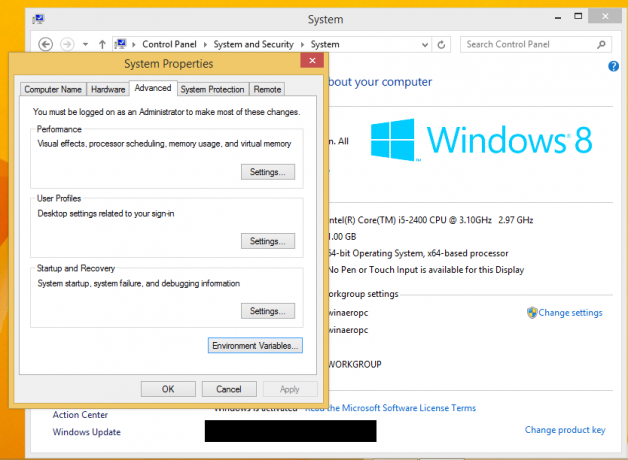
- NS ตัวแปรสภาพแวดล้อม หน้าต่างจะปรากฏขึ้นบนหน้าจอ
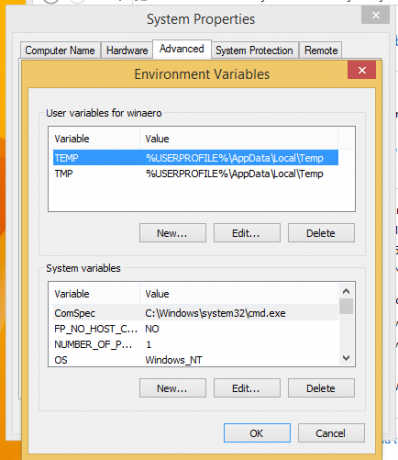
ในตารางด้านบน คุณจะเห็นตัวแปรผู้ใช้ และรายการด้านล่างประกอบด้วยตัวแปรทั้งระบบ
ที่นี่คุณสามารถดูชื่อและค่าของพวกมัน หรือแม้แต่สร้างตัวแปรของคุณเอง หรือแก้ไขค่าของตัวแปรบางตัวหากจำเป็น
มีหลายวิธีในการดูตัวแปรสภาพแวดล้อม
คุณสามารถดูได้ที่รีจิสตรีคีย์ที่เหมาะสม
- เปิดตัวแก้ไขรีจิสทรี.
- หากต้องการดูตัวแปรผู้ใช้ ให้ไปที่คีย์ต่อไปนี้:
HKEY_CURRENT_USER\Environment
เคล็ดลับ: วิธีข้ามไปยังรีจิสตรีคีย์ที่ต้องการได้ด้วยคลิกเดียว.
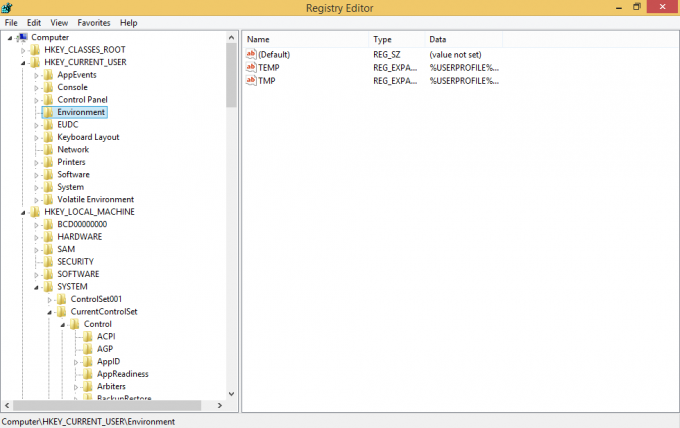
- หากต้องการดูตัวแปรระบบ ให้ไปที่คีย์ต่อไปนี้:
HKEY_LOCAL_MACHINE\SYSTEM\CurrentControlSet\Control\Session Manager\Environment

อีกวิธีหนึ่ง คุณสามารถดูตัวแปรสภาพแวดล้อมได้ผ่านทางพรอมต์คำสั่ง เปิดหน้าต่างพรอมต์คำสั่ง แล้วพิมพ์คำสั่งต่อไปนี้ จากนั้นกด Enter:
ชุด
คำสั่ง set จะพิมพ์ตัวแปรสภาพแวดล้อมที่มีอยู่ทั้งหมดด้วยค่าของมัน ลงในคอนโซลเอาท์พุตโดยตรง ดังนั้นคุณจะสามารถดูได้ทั้งหมดพร้อมกัน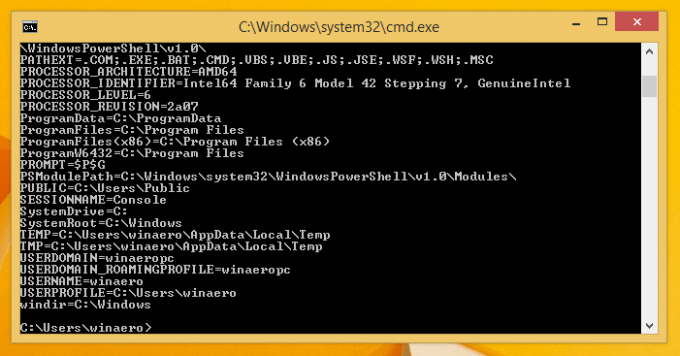
หากคุณต้องการดูค่าของตัวแปรเฉพาะ ให้ใช้คำสั่ง echo แทน set ดังนี้:
เสียงสะท้อน % โปรไฟล์ผู้ใช้%
คำสั่งด้านบนจะพิมพ์เส้นทางไปยังโปรไฟล์บัญชีของคุณ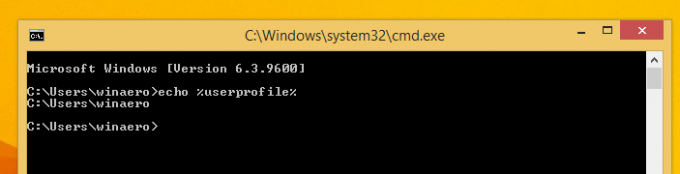
แทนที่ ประวัติผู้ใช้ ด้วยชื่อตัวแปรที่ต้องการ ตัวอย่างเช่น, เสียงสะท้อน % ชื่อคอมพิวเตอร์%. แค่นั้นแหละ.
วิธีดูตัวแปรสภาพแวดล้อมสำหรับกระบวนการ Windows เฉพาะ
น่าเสียดายที่ฉันไม่รู้วิธีดั้งเดิม (เช่นโดยไม่ต้องใช้แอพของบุคคลที่สาม) เพื่อดูตัวแปรของแอปพลิเคชั่นบางตัวที่ทำงานใน Windows แต่ Sysinternals Process Explorer ทำได้อย่างสมบูรณ์
- ดาวน์โหลด Process Explorer และเรียกใช้ในฐานะผู้ดูแลระบบ
- คลิกขวาที่กระบวนการที่คุณสนใจและเลือก "คุณสมบัติ..." จากเมนูบริบท
- หน้าต่างคุณสมบัติสำหรับกระบวนการนั้นจะปรากฏขึ้นบนหน้าจอ สลับไปที่แท็บ สภาพแวดล้อม และดูชุดตัวแปรทั้งหมดสำหรับกระบวนการที่เลือก สิ่งนี้มีประโยชน์มาก

ในภาพหน้าจอของฉัน คุณสามารถดูตัวแปร COMMANDER_PATH ซึ่งมีให้สำหรับ Total Commander เท่านั้น (กระบวนการ totalcmd64.exe) ถ้าฉันพิมพ์ "cd % command_path%" ในบรรทัดคำสั่งของ Total Commander มันจะข้ามไปที่ไดเร็กทอรีที่ติดตั้ง
แค่นั้นแหละ. ตอนนี้คุณรู้วิธีที่มีประโยชน์ทั้งหมดในการดูชื่อและค่าของตัวแปรที่กำหนดไว้ในสภาพแวดล้อม Windows ของคุณ



